2021.04.29
동영상 가이드를 제작해봤습니다. 좀 더 자세하게 설명해놨으니 어려우신분들은 참고해보세요
오늘은 갤럭시 휴대폰들을 루팅하는 방법에 대해 알려드릴려고 합니다.
#주의#
루팅을 하게되면 금융앱 사용불가, 삼성페이 영원히 사용불가이며, 각종 보안 취약점에 놓일수도 있으니 사용하지 않는 공기계나 서브폰으로 시도하세요. 또한 공장초기화가 진행되어 데이터가 모두 날라갑니다. 백업해두세요
이 방법은 S6~S9시리즈 노트5~노트9시리즈까지 똑같은 방법입니다.
기종이 달라도 지원되는 기종이면 똑같이 따라하시면 됩니다.
그럼 시작하겠습니다
1. 개발자모드 활성화 후 OEM 잠금 해제

설정-디바이스 정보 클릭
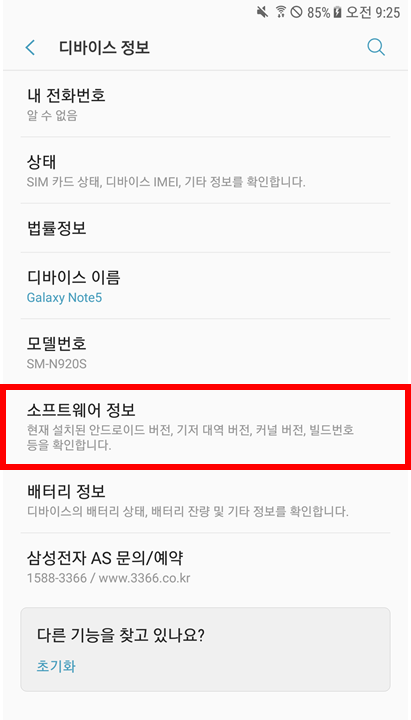
소프트웨어 정보 클릭
여러번 연타하면 아래에 '개발자모드가 활성화되었습니다'가 뜨면 된겁니다. 뒤로가기 눌러서 나와주세요.
그리고 설정에서 스크롤을 내려보면 저렇게 개발자모드가 활성화된걸 확인하실수 있습니다./

개발자 옵션에 들어가주세요
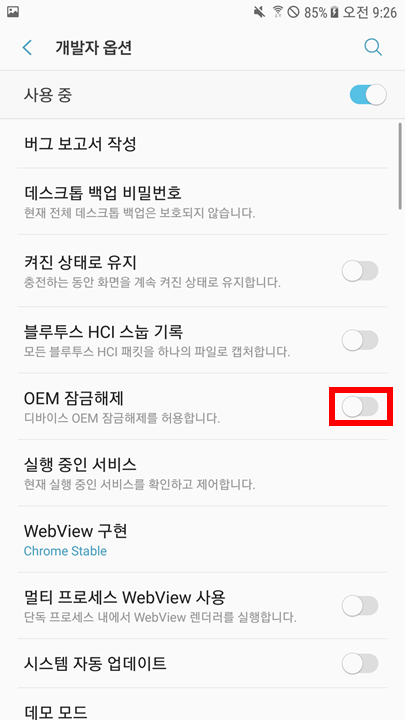
OEM 잠금해제를 활성화시켜주세요.
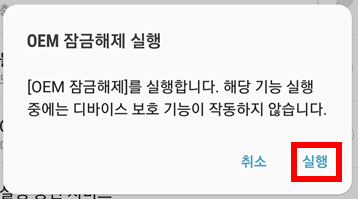
위 창이 뜰텐데 실행을 눌러줍니다.
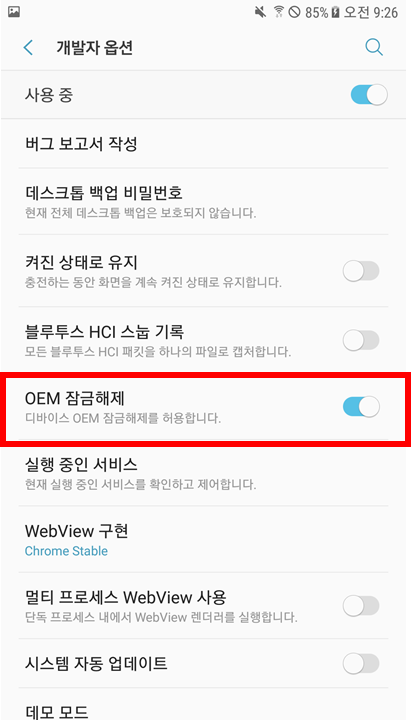
이렇게 OEM 잠금해제가 활성화되었습니다.
2. TWRP 플래싱 후 TWRP 진입
루팅을 하기 위해선 TWRP 리커버리가 필요합니다.
Devices
twrp.me
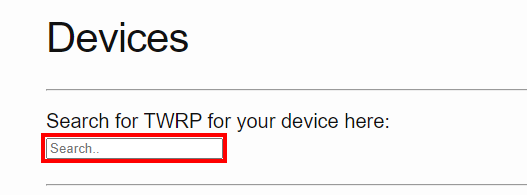
사이트에 들어가면 위와같이 검색창이 나오는데 자신의 휴대폰 모델명을 입력합니다
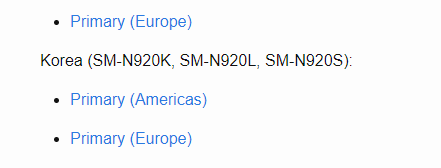
검색후 스크롤을 쭉 내려서 자신의 기기 통신사에 맞는 TWRP를 다운받아주세요.
Primary (Americans) 또는 Primary (Europe)

들어가시면 위와같은 창이 뜨는데 최신버전중 img.tar 버전을 받아야합니다.
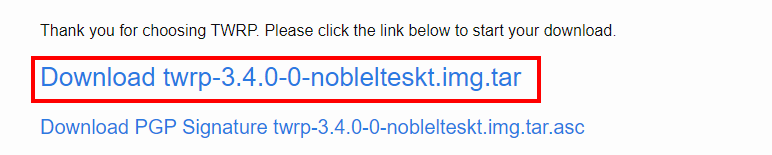
Download 버튼을 눌러 다운로드받아주세요
3. 다운로드모드 진입후 TWRP 플래싱
갤럭시 오딘 펌웨어 사용 가이드
오늘은 갤럭시를 오딘을 이용한 펌웨어 작업 방법에 대해 알려드릴려고 합니다. 루팅같은 작업을 했을떄 잘못하여 휴대폰이 부팅되지 않는 상황이 발생합니다(일명 무한부팅) 또는 초기화를 위
hwsw00.tistory.com
다운로드모드 진입은 위 글 3. 다운로드모드 진입을 참고해주세요
www.osamsung.com/kr/odin/odin3131.zip?check=odin3.131
위 프로그램을 다운받고 실행하신뒤 휴대폰과 PC를 연결해주세요

오딘 Options-Auto Reboot를 해제하세요

AP를 누르고 아까 받았던 TWRP파일을 선택해주세요

Start 클릭!

이렇게 PASS!가 뜨면 성공하신겁니다
<리커버리모드 진입 방법>
홈버튼이 있는 기기 : 전원버튼+홈버튼+볼륨상
홈버튼이 없고 빅스비버튼이 있는 기기 : 전원+빅스비+볼륨상
홈버튼이 없고 빅스비버튼이 없는 기기 : 전원+볼륨하+볼륨상
전원+볼륨하를 눌러 화면이 꺼지자마자 재빠르게 리커버리모드 진입 키를 눌러주세요

Swipe to Allow Modifcations를 옆으로 밀어서 TWRP에 진입합니다
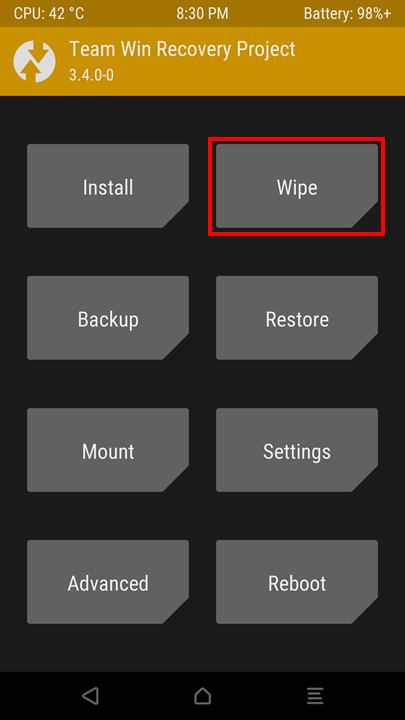
Wipe 클릭
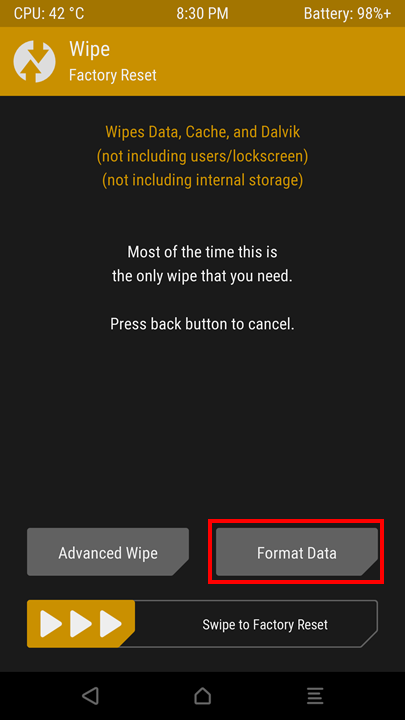
Format Data 클릭

yes 입력후 오른쪽 아래 엔터버튼 클릭

이렇게 ...done이 뜨면 성공하신겁니다.
중앙 아래 홈버튼을 눌러 홈으로 나와주세요
이제 루팅 파일을 넣어야합니다.
drive.google.com/file/d/1n5UsMsnLg0SU3mJ0OWJ-AcGFzWjjIlVG/view?usp=sharing
위 링크에서 파일을 받고 압축을 푼 뒤 (4개의 파일들은 압축파일 그대로 옮겨야해요) SD카드나 기기 내부 저장소로 옮겨주세요. TWRP상태에서 PC와 연결하면 기기로 내부저장소로 파일 복사가 가능합니다.
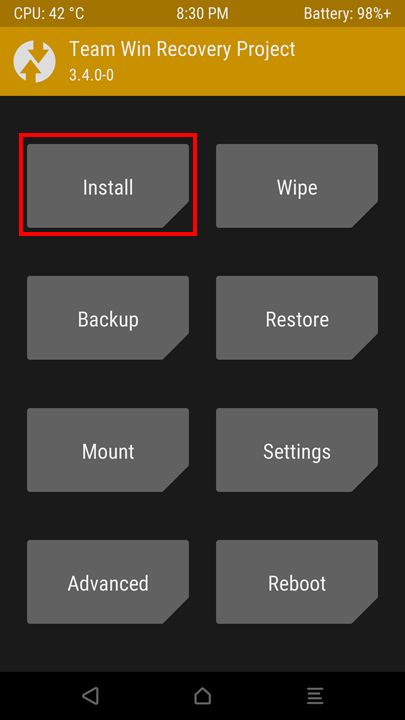
Install 클릭
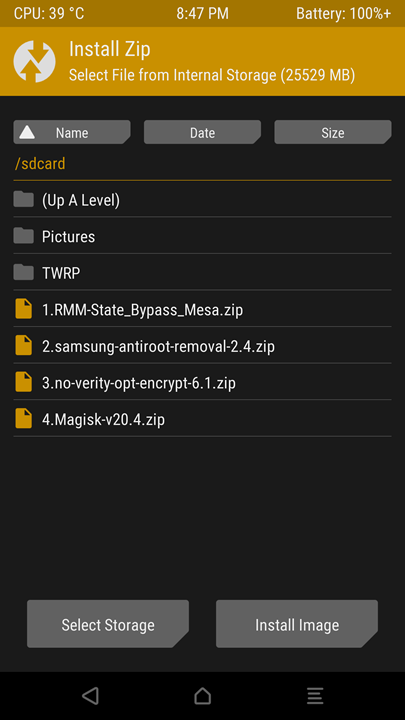
1번부터 차례대로 클릭하여 플래싱해줍니다.

파일 선택 후 아래 Swipe to confirm Flash를 미시면 플래싱이 됩니다.

4번 Magisk까지 플래싱하셨다면 Reboot System 클릭

Do Not Install 클릭
이제 휴대폰이 재부팅됩니다. 초기부팅이라 조금 오래 걸릴수도 있습니다. 최대 5~10분까지 보고 그 이상 걸린다면 무한부팅이니 펌웨어를 밀고 다시 시도하세요.
부팅이 되고나면 초기설정까지 마친 후 앱 서랍을 보시면 'Magisk Manager'이라는 앱이 있습니다. 클릭하여 실행해주세요

이렇게 설치된 버전:20.4라고 뜨면 루팅에 성공하신겁니다. 축하드립니다
글이 마음에 드셨다면 왼쪽 아래 공감버튼 클릭 부탁드립니다.
감사합니다.
'안드로이드' 카테고리의 다른 글
| 홍미노트10-개봉기 (0) | 2021.05.08 |
|---|---|
| T맵 베타 8.4.4 apk (4) | 2021.03.24 |
| 갤럭시 오딘 펌웨어 사용 가이드 (23) | 2021.03.24 |
| 서브폰에서 메인폰번호로 전화,문자하기(CMC) (30) | 2021.02.18 |
| T맵 안드로이드 오토 베타버전(V8.4.2) (0) | 2021.02.17 |